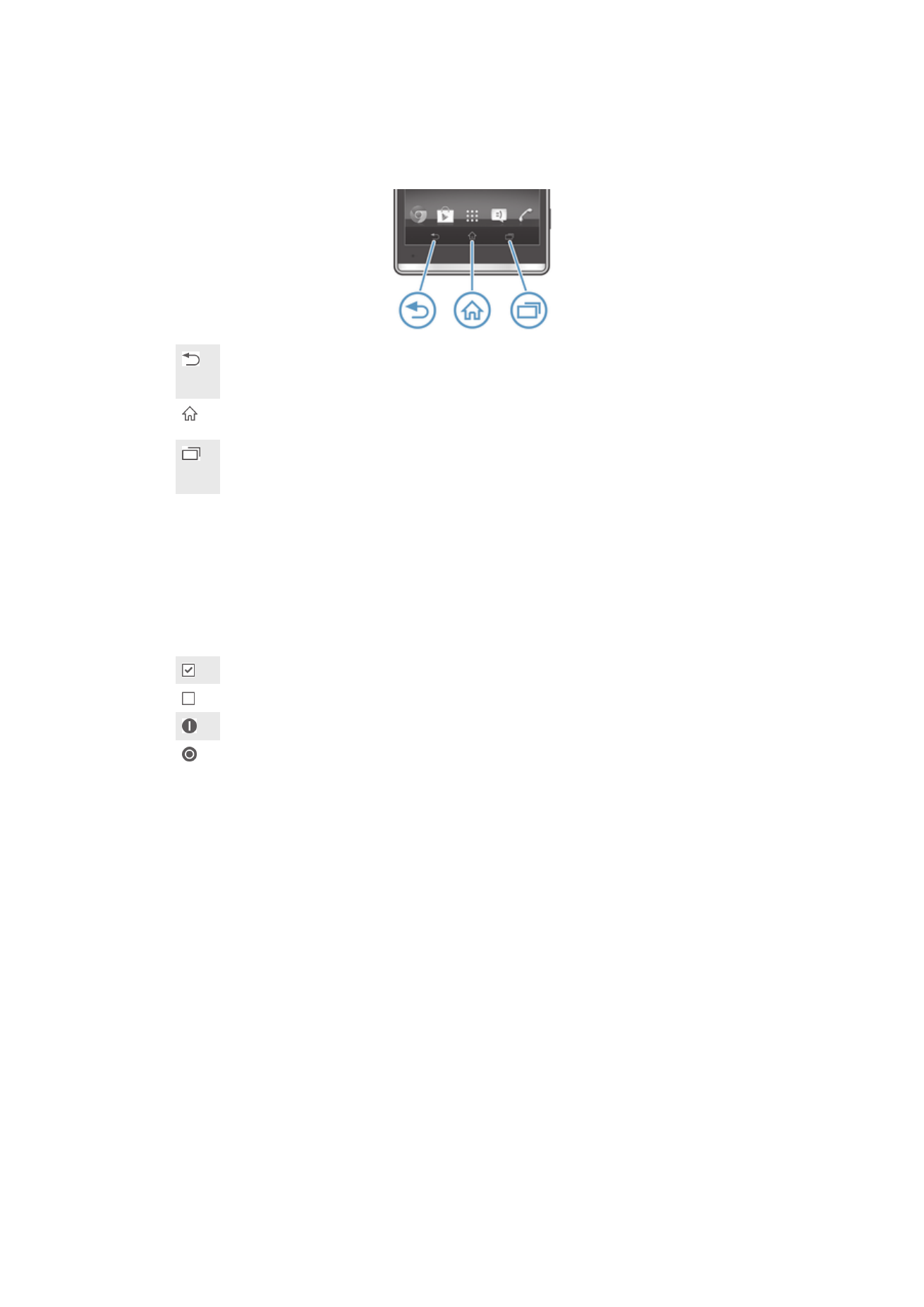
Menggunakan layar sentuh
Untuk membuka atau menyorot item
•
Sentuh item tersebut.
Menandai opsi
Kotak yang dicentang
Kotak yang tidak dicentang
Aktif
Nonaktif
Mencentang atau menghapus opsi
•
Ketuk kotak centang yang terkait atau beralih di samping nama opsi.
Zum
Opsi zum tersedia bergantung pada aplikasi yang Anda digunakan.
13
Ini adalah versi Internet untuk penerbitan ini. © Boleh dicetak hanya untuk penggunaan pribadi.
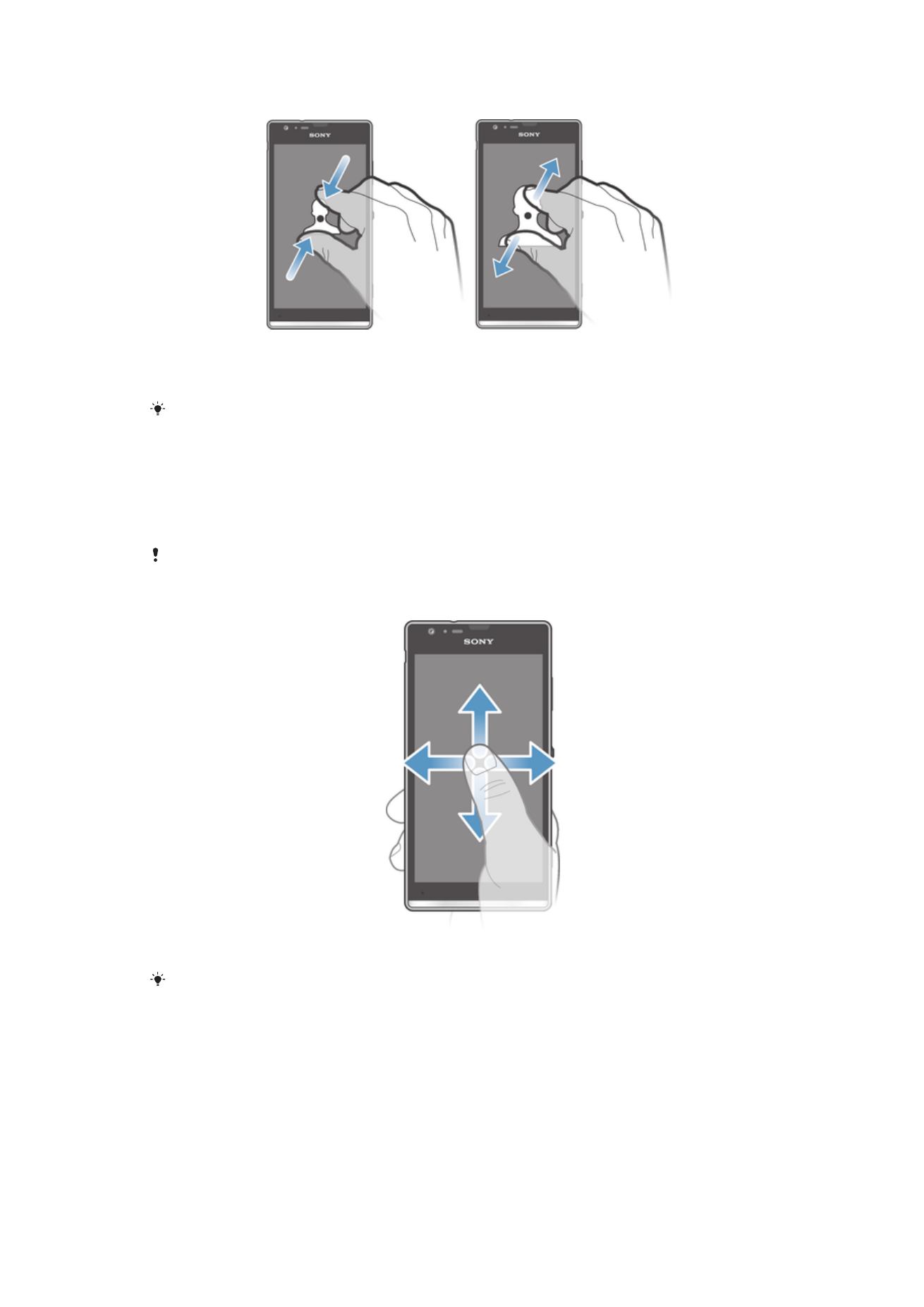
Zoom
•
Tempatkan dua jari sekaligus di layar dan lakukan gerakan mencubit
bersamaan (untuk memperkecil) atau gerakan membentangkan (untuk
memperbesar).
Ketika Anda menggunakan dua jari pada layar untuk memperbesar, melakukan zoom hanya
mungkin jika kedua jari ada di daerah yang dapat diperbesar atau diperkecil. Jika Anda,
misalnya, ingin memperbesar foto, pastikan bahwa kedua jari ada di dalam area bingkai foto.
Menggulir
Menggulir dengan menggunakan jari ke atas atau bawah pada layar. Pada sebagian
halaman web, Anda juga dapat menggulir ke kedua sisi.
Menarik dan melipat tidak akan mengaktifkan apa pun di layar.
Bergulir
•
Seret atau gulir cepat jari Anda ke arah yang diinginkan untuk menggulir layar.
Untuk menggulir lebih cepat, gulir cepat jari Anda ke arah yang ingin dituju di layar.
14
Ini adalah versi Internet untuk penerbitan ini. © Boleh dicetak hanya untuk penggunaan pribadi.
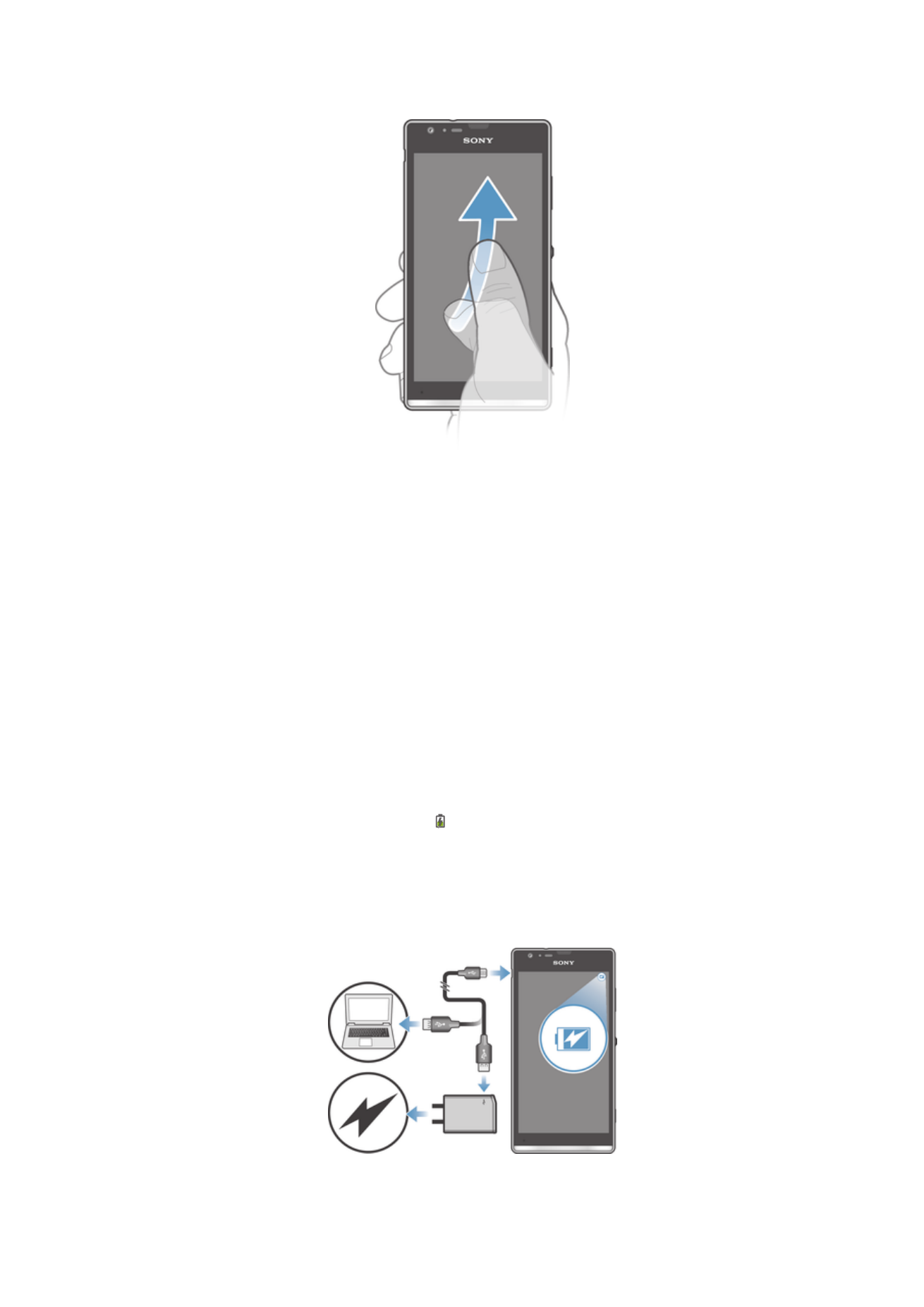
Menggulir cepat
•
Untuk menggulirkan lebih cepat, gulir cepat jari Anda ke arah yang ingin dituju
pada layar. Anda dapat menunggu hingga gerakan pengguliran berhenti sendiri,
atau Anda dapat segera menghentikannya dengan mengetuk layar.
Sensor
Perangkat Anda memiliki sensor yang mendeteksi baik cahaya maupun jarak. Sensor
cahaya ini mendeteksi tingkat cahaya sekitar dan menyesuaikan kecerahan layar
berdasarkan tingkat cahaya tersebut. Sensor jarak menonaktifkan layar sentuh
selama panggilan suara ketika telinga Anda dekat dengan layar. Ini mencegah Anda
mengaktifkan fungsi lainnya secara tidak sengaja pada perangkat Anda selama
panggilan tersebut.